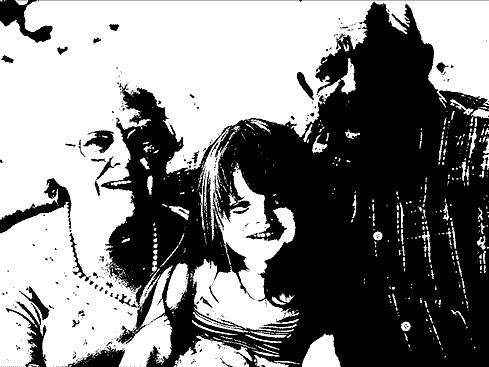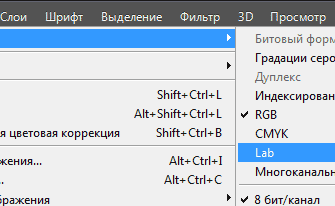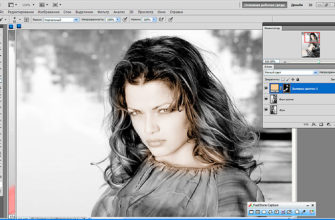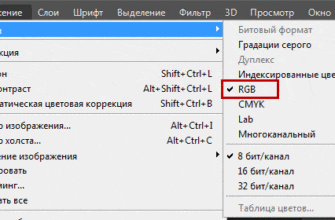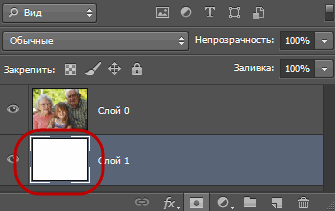Этим материалом я открываю серию статей, в которых будет рассмотрено множество способов преобразования цветных фотографий в черно-белые в программе Photoshop. За немногими исключениями, представленные средства и методы подойдут для версий Photoshop от CS2 до CS6.
В этих уроках будут рассмотрены различные цветовые режимы, настройки, корректирующие слои, градиенты, режимы наложения, цветовые каналы и многое другое, и то как они смогут помочь нам превратить полноцветные изображения в черно-белые. Некоторые методы работают быстрее, чем другие, некоторые из них потребуют побольше мастерства, и, конечно, одни способы дадут более высокое качество результатов, чем другие.
Способы преобразования цветных фотографий в чёрно-белые:
- Преобразуем изображение в чёрно-белое: градации серого
- Преобразуем изображение в чёрно-белое: обесцвечивание (Desaturating)
- Преобразуем изображение в чёрно-белое: Карта градиента
- Настройка карты градиента для черно-белого фото
- Преобразуем изображение в чёрно-белое: режим наложения Яркость (Luminosity)
- Улучшение ч/б фото с помощью режимов наложения
- Преобразуем цветную фотографию в черно-белую: режим Lab
Настройки и улучшения чёрно-белых изображений
- Коррекция изображения в Photoshop: Черно-белый
- Создание профессионального черно-белого изображения с помощью корректирующего слоя «Цветовой тон/Насыщенность»
Возникает вопрос, для чего предлагается так много различных способов, делающих одно и то же? Почему бы не выбрать из них один, лучший, и не использовать его в дальнейшем?
Дело в том, что существует бесконечное множество видов и типов фотографий, а также задач и критериев преобразования, для каждой из которых подойдёт только свой, индивидуальный метод конвертации.
И, кроме всего прочего, изучая эти способы, вы узнаете, как скрыть определённые цвета в изображении, как их обесцветить, как разделить цвета по значениям яркости, и как удалить информацию о цвете из изображения. Вы узнаете, как преобразовывать исходные цвета на фотографии в черно-белым градиент, как читать и сравнивать цветовые каналы, как создать новый документ Photoshop из отдельных цветовых каналов, как смешивать цвета каналов и многое другое. Кроме того, мы узнаем, как восстановить первоначальное значение некоторых цветов после полного обесцвечивания фотографии, что в некоторых случаях может придать весьма интересный эффект.
Уточнение термина «чёрно-белое изображение»
Прежде чем мы начнем знакомство с данными уроками, давайте уточним определения некоторых терминов. То, что по привычке мы называем «черно-белым» изображением, на самом деле, технически, являются серыми изображениями. Они являются серыми потому что по большей части они состоят из оттенков серого различной яркости, находящихся между абсолютно чёрным и абсолютно белым цветом.
Вот фотография, которую я буду использовать на протяжении всех этих уроков:
А вот то, что большинство из нас называют черно-белый вариантом изображения. Очевидно, что данное изображение содержит много больше оттенков, чем просто черный и белый цвета:
А вот как будет фактически выглядеть черно-белый вариант изображения. Каждый пиксель в настоящее время черный или белый. Так что с точки зрения привычной терминологии, чёрно-белое изображение должно-быть именно таким и никаким другим:
Так что, если то, что большинство из нас по привычке называют черно-белыми изображениями, на самом деле являются изображениями, состоящими из градаций серого цвета.